Mulți utilizatori Xbox se confruntă cu această problemă din când în când. Există câteva motive pentru care acest lucru se poate întâmpla, dar sursa poate fi de obicei fixată la puterea și viteza Wi-Fi sau a setărilor de rețea.
Oricât de enervant ar fi, majoritatea acestor cauze pot fi eliminate în doar câteva minute.
Să parcurgem posibilele remedieri una câte una și sperăm să vă rezolvați problema.

Setări de securitate SSID și routere
Înainte de a trece la orice diagnostic și remedieri specifice, asigurați-vă că sunteți conectat la rețeaua Wi-Fi corectă și utilizând numele de rețea valabil și parola. Mergi la:
Setări - General - Setări de rețea - Configurați rețeaua wireless
Repetați procesul de configurare și verificați totul. Dacă acest lucru nu a ajutat, să mergem mai departe.
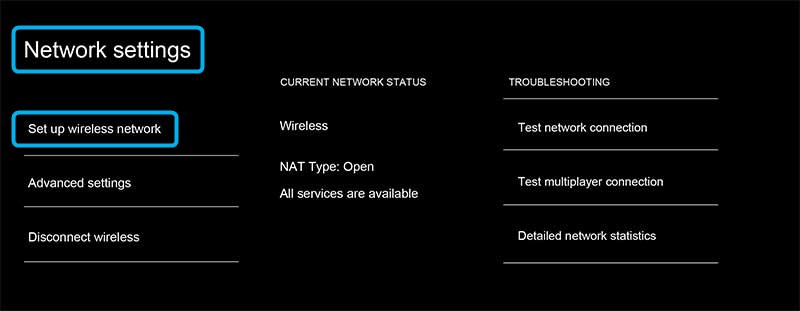
Asigurați-vă că semnalul Wi-Fi este la fel de puternic
Calitatea experienței dvs. de joc online se bazează puternic pe viteza și puterea semnalului dvs. Wi-Fi, dacă acesta este tipul de conexiune pe care îl utilizați. Recomandările oficiale Microsoft pentru vitezele minime necesare pe internet sunt:
- Viteza de descărcare de 3 Mbps
- 0, 5 Mbps Viteza de încărcare
- <150 ms latență
Este foarte puțin probabil să aveți viteze de internet sub acestea furnizate de către furnizorul de servicii de internet (ISP) în această zi și vârstă. Cu toate acestea, dacă viteza de încărcare și descărcare sunt sub acest minim recomandat, va trebui să vă actualizați internetul dacă doriți să jucați.
Pentru a afla cât de repede este internetul în casa dvs., testarea Google Internet Speed și mergeți la unul dintre site -urile specializate sugerate. Pentru a obține rezultate mai fiabile, efectuați testul de viteză de la un dispozitiv conectat la un router prin intermediul cablului Ethernet sau LAN .
De asemenea, rețineți că, dacă viteza internetului dvs. este peste minimul recomandat, dar nu cu mult, puteți scădea sub minim, deoarece partajați lățimea de bandă cu alte dispozitive pe care le conectați la rețeaua dvs.
Înainte de a merge mai departe, trebuie să vă testați conexiunea Xbox. Accesați Setări și apoi General - Setări de rețea - Test de rețea și statistici.
Dacă nu puteți efectua acest test, încercați să aduceți Xbox și routerul cât mai aproape posibil sau să puneți un repetor semnal Wi-Fi la jumătatea distanței și repetați procesul. Dacă încă nu puteți efectua testul, accesați repornirea routerului și secțiunea Xbox din acest text.
În cazul în care ați reușit să efectuați testul de viteze și statistici al rețelei, acordați atenție rezultatelor. Vedeți dacă parametrii arătați în rezultate sunt semnificativ mai slabi decât rezultatele pe care le -ați obținut de la testul de viteză de internet efectuat folosind un dispozitiv cu fir. Mai ales dacă rezistența semnalului este scăzută, luați în considerare instalarea unui repetor de semnal sau utilizarea unei conexiuni cu fir pentru Xbox, dacă este posibil. Conexiunea cu fir este mai stabilă, mai fiabilă și mai puțin predispusă la eșec .
Schimbați adresa MAC
Xbox oferă această opțiune pentru a vă ajuta să rezolvați problema conectării la rețea care permite doar dispozitivele listate de la adresa MAC .
Pentru a încerca această opțiune și a vedea că remediați problema conexiunii dvs., accesați:
Setări - General - Setări de rețea - Setări avansate - Adresa MAC alternativă - Clear
Acum încercați să efectuați testul de viteză accesând:
Setări - Viteza și statisticile rețelei de testare
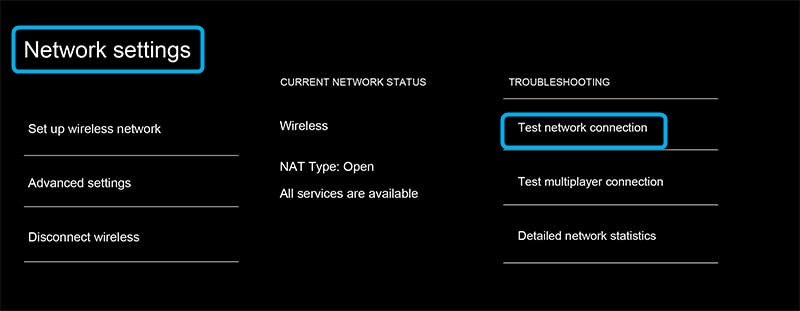
Dacă rezolvarea funcționează, veți obține rezultate de viteză, latență și rezistență a semnalului. Comparați -le cu cerințele minime de la începutul acestui articol. Dacă este în regulă, ați rezolvat problema. Dacă nu, încercați următoarea opțiune.
Reporniți routerul și Xbox
În unele cazuri, va trebui să reporniți routerul, să vă opriți și să vă opriți pe Xbox, sau chiar să remediați problema de a nu se conecta la rețeaua wireless .
Pentru a opri routerul, opriți routerul folosind butonul de alimentare. Dacă nu există niciun buton de alimentare pe router, deconectați cablul de alimentare timp de 30 de secunde și porniți -l/conectați -l înapoi.
Pentru a reporni Xbox, apăsați și mențineți apăsat butonul de pornire până când se stinge lumina.
Dacă reporniți ambele, porniți mai întâi routerul, așteptați câteva minute (de obicei până la cinci, dar uneori până la cincisprezece) și porniți Xbox.
Mulți utilizatori au raportat că acest lucru rezolvă problema când și dacă apare periodic.
Schimbați serverul DNS
Modificarea serverului DNS poate face uneori minuni cu viteza de conectare la internet. DNS reprezintă sistemul de nume de domeniu . Este un director extins de domenii și adrese IP aferente. Privește -l ca pe un telefon telefon al internetului. Un server DNS bun va conecta rapid mai multe nume de domeniu la adresele lor IP. Majoritatea ISP -urilor acționează și ca servere DNS, dar există unele mai bune și mai rapide acolo.
Puteți schimba serverul DNS curent accesând:
Setări - General - Setări de rețea - Setări avansate - Setări DNS - Manual
Introduceți următoarele adrese IP:
IPv4 DNS primar:
8.8.8.8
IPv4 secundar DNS:
8.8.4.4
Setul de numere de mai sus este adresa IP pentru serverul Google Public DNS.
Când schimbați DNS, reveniți la testul de viteză și statistică al rețelei și vedeți dacă s -a schimbat în bine. În funcție de partea lumii în care trăiești, unele alte servere publice DNS pot performa mai bine.
Următorul set este pentru DNS Cloudflare Public.
IPv4 DNS primar:
1.1.1.1
IPv4 secundar DNS:
Acestea sunt servere DNS cunoscute, de încredere, publice, utilizate la nivel mondial. Puteți căuta câteva alternative online și testați diferența de viteză pe care o obțineți schimbând serverul DNS.
Înlocuiți cardul wireless
Dacă nimic de mai sus nu a funcționat și încă nu vă puteți conecta la rețeaua wireless, luați în considerare posibilitatea ca adaptorul de rețea wireless din Xbox să fie rupt. Înainte de a căuta servicii, încercați să vă conectați la o altă rețea , cum ar fi Wi-Fi-ul prietenilor dvs. sau similar. Dacă nu va funcționa și acolo, duceți -l la serviciu sau încercați să înlocuiți singur adaptorul wireless ca proiect de bricolaj.
Sperăm că acest articol a fost util și bine ne vedem în curând.
